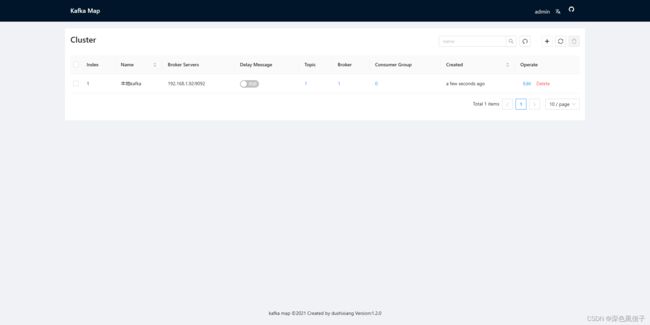Docker 安装 kafka
Docker 安装 kafka
- 1 Docker 创建 network
-
- 1 docker network 命令
- 2 docker network 创建
- 2 Docker 下载 image
- 3 Doker 安装 container
-
- 1 安装 zookeeper
- 2 验证 zookeeper
- 3 安装 kafka
- 4 验证 kafka
- 3 kafka-map
1 Docker 创建 network
1 docker network 命令
# 创建网络 test
docker network create test
# 将mysql容器或其他容器加入到test网络
docker network connect test mysql
# 查看全部网络
docker network ls
# 删除网络test
docker network rm test
# 将mysql容器或其他容器从test网络钟移除
docker network disconnect test mysql
# 查看网络内部信息
docker network inspect test
2 docker network 创建
C:\Windows\System32>docker network create kafka
142a549e3e3fe0974fe7eaa8ef239304b60459f2e43ecb76db4bd81c63fc7b78
C:\Windows\System32>
2 Docker 下载 image
dockers pull bitnami/kafka
dockers pull bitnami/zookeeper
dockers pull dushixiang/kafka-map
C:\Windows\System32>docker images
REPOSITORY TAG IMAGE ID CREATED SIZE
bitnami/kafka latest 97b3440e5598 21 hours ago 551MB
bitnami/zookeeper latest 714253cd23db 43 hours ago 509MB
dushixiang/kafka-map latest b711e1fb5c60 15 months ago 295MB
3 Doker 安装 container
1 安装 zookeeper
PS C:\Users\Administrator\Desktop> docker run -d --name zookeeper --network kafka -p 2181:2181 --privileged=true --restart always -e TZ="Asia/Shanghai" -e ALLOW_ANONYMOUS_LOGIN=yes bitnami/zookeeper:latest
f6f4fbf5106406c49501bf0784852ea5d31bcc76b3c84854e64fddecc150ee94
PS C:\Users\Administrator\Desktop>
PS C:\Users\Administrator\Desktop> docker ps
CONTAINER ID IMAGE COMMAND CREATED STATUS PORTS NAMES
f6f4fbf51064 bitnami/zookeeper:latest "/opt/bitnami/script…" About a minute ago Up About a minute 2888/tcp, 3888/tcp, 0.0.0.0:2181->2181/tcp, 8080/tcp zookeeper
2 验证 zookeeper
可以使用以下工具来连接 Zookeeper
1 PrettyZoo
2 ZooKeeper Assistant
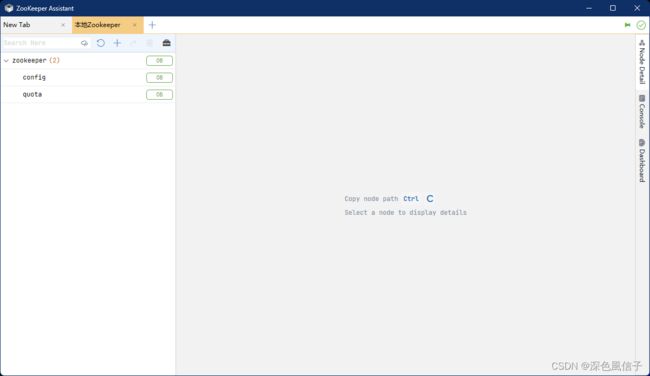
3 安装 kafka
PS C:\Users\Administrator> docker run -d --name kafka --restart=always --network kafka -p 9092:9092 -e KAFKA_LISTENERS=PLAINTEXT://0.0.0.0:9092 -e ALLOW_PLAINTEXT_LISTENER=yes -e KAFKA_CFG_ZOOKEEPER_CONNECT=zookeeper:2181 -e KAFKA_CFG_ADVERTISED_LISTENERS=PLAINTEXT://192.168.1.92:9092 bitnami/kafka:latest
a271677bc9d119df53fc5a7c4443e071179ab340c845f9e48e5a20b0e3f72f4c
PS C:\Users\Administrator> docker ps
CONTAINER ID IMAGE COMMAND CREATED STATUS PORTS NAMES
a271677bc9d1 bitnami/kafka:latest "/opt/bitnami/script…" 21 seconds ago Up 20 seconds 0.0.0.0:9092->9092/tcp kafka
c3293bb650f7 bitnami/zookeeper:latest "/opt/bitnami/script…" 8 minutes ago Up 8 minutes 2888/tcp, 3888/tcp, 0.0.0.0:2181->2181/tcp, 8080/tcp zookeeper
4 验证 kafka
进入 kafka
PS C:\Users\Administrator> docker exec -it kafka /bin/sh
创建 topic
$ kafka-topics.sh --create --bootstrap-server localhost:9092 --replication-factor 1 --partitions 1 --topic test
Created topic test.
查看 topic
$ kafka-topics.sh --describe --bootstrap-server localhost:9092 --topic test
Topic: test TopicId: Ymx-mlyVREumia-pNm4PBA PartitionCount: 1 ReplicationFactor: 1 Configs:
Topic: test Partition: 0 Leader: 1001 Replicas: 1001 Isr: 1001
可以使用以下工具来连接 kafka
Kafka Assistant

3 kafka-map
C:\Windows\System32>docker run -d --name kafka-map --network kafka -p 9001:8080 -e DEFAULT_USERNAME=admin -e DEFAULT_PASSWORD=admin --restart always dushixiang/kafka-map:latest
bd6a61167625e3135c52e56df232aabcc4bcde026807a4dbe1bdfcb3b9a1f72b